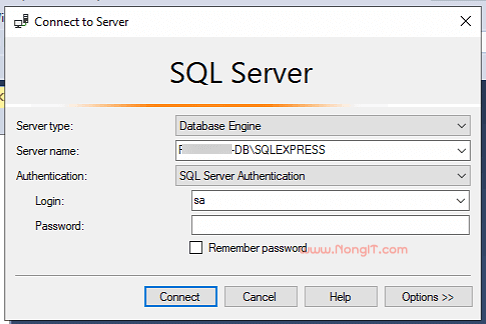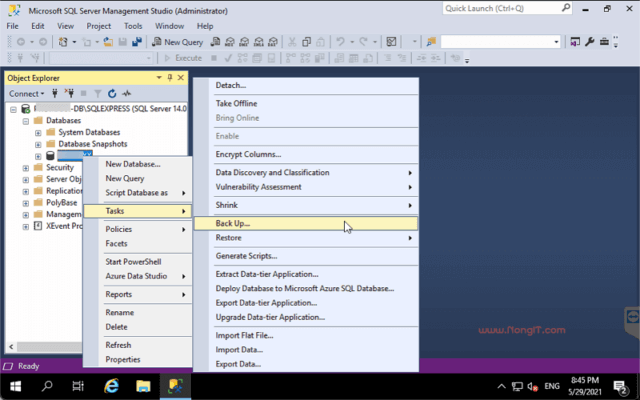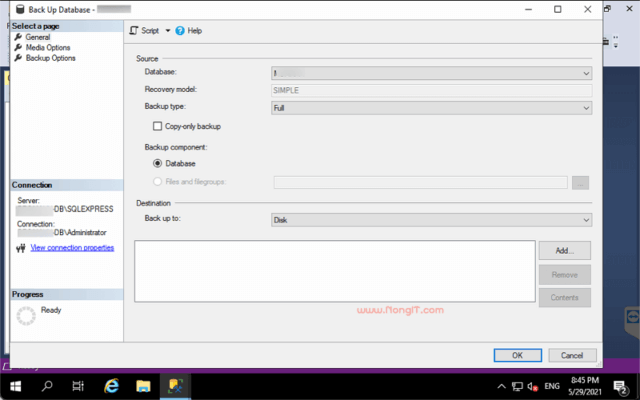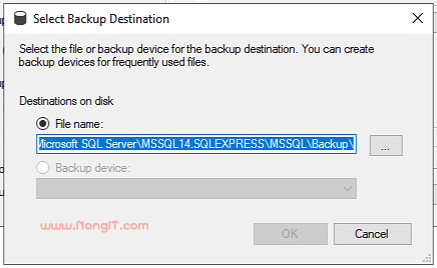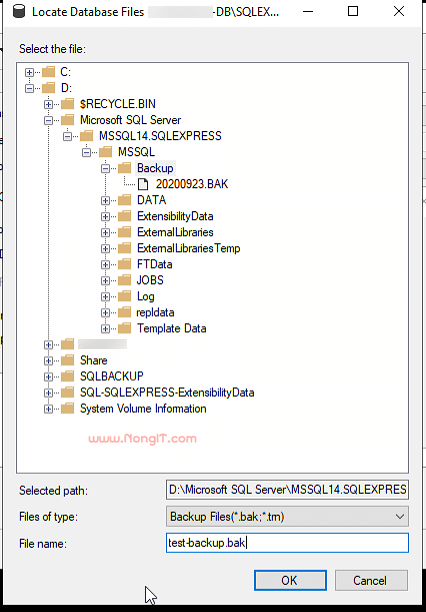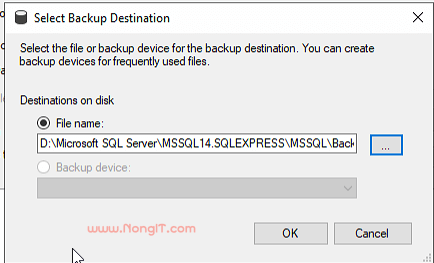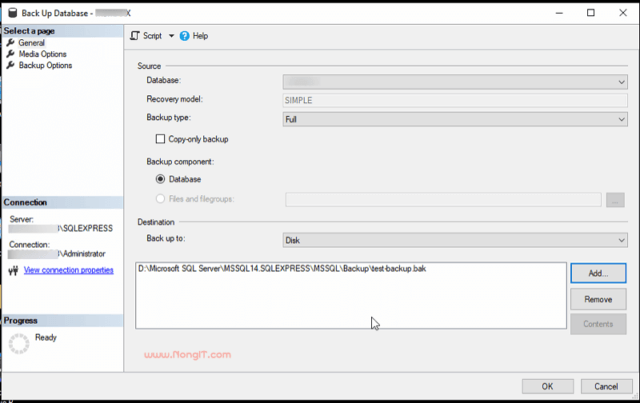วันนี้เอาขั้นตอนการสำรองข้อมูลใน Microsoft SQL Server มาเป็นตัวอย่างคนที่กำลังจะ Backup Database ใน SQL Server สำรองเก็บไว้กลับมาใช้งาน ซึ่งปกติแล้วฝ่ายไอทีจะเป็นคนจัดการให้ แต่บางครั้งอาจจะต้องรีบสำรองข้อมูลด่วนไว้ก่อน หรือบางบริษัทไม่มีเจ้าหน้าที่ไอที
วิธีการ Backup Database ข้อมูลใน SQL Server
จากตัวอย่างนี้จะเป็นการสำรองดาด้าเบสใน SQL Server 2017 ซึ่งหน้าตาก็จะคล้ายๆกันเกือบทุกเวอร์ชั่น สามารถนำไปประยุกต์ใช้งานร่วมกันได้ โดยการจะเข้าสำรองข้อมูลได้นั้น ต้องมี User และ Password สิทธิ์ที่เป็นแอดมินดูแลระบบ หรือมีสิทธิ์ sysadmin, db_owner และ db_backupoperator อย่างใดอย่างหนึ่งเท่านั้น
ตัวอย่างนี้จะเป็นการเรียกใช้งานด้วย SQL Server Management Studio ซึ่งจะใช้งานได้สะดวกสำหรับผู้ใช้งานทั่วไป
1. เปิดเข้า Windows Server หรือ Windows เครื่องที่ใช้งาน SQL Server
2. เปิดโปรแกรม SQL Server Management Studio
3. เลือก Server type เป็น Database Engine และใส่ชื่อ Server name ซึ่งก็คือชื่อเครื่อง Server ที่ติดตั้ง SQL ปกติหากเคยเปิดใช้ก็จะขึ้นให้อยู่แล้ว ในช่อง Login ให้ใส่ User และช่อง Password ใส่รหัสผ่านของ User
4. คลิกปุ่ม Connect
5. ที่แถบด้านซ้ายให้คลิกที่ database และคลิกขวาที่ชื่อ Database ที่ต้องการ Backup
6. เลือกที่ Tasks > และ Bakup
7. ที่หน้าต่าง Back Up Database ในหัวข้อ backup type เลือก Full และในช่อง Backup to คลิกที่ปุ่ม Add (หากมีข้อมูลอยู่แล้วให้คลิก Remove ก่อนแล้วค่อยคลิก Add)
8. ที่ช่อง destination ให้คลิกปุ่ม ….
9. เลือกไดร์ฟและโฟลเดอร์ที่ต้องการเก็บ แล้วกำหนดชื่อไฟล์ .bak หลักจากนั้นคลิกปุ่ม Ok
10. และคลิก Ok
11. ข้อมูลโฟลเดอร์ที่เก็บไฟล์ก็จะแสดงในช่อง Backup to ให้คลิกปุ่ม Ok
12. รอให้โปรแกรมสำรองข้อมูลให้เสร็จสมบูรณ์ 100%
เท่านี้ก็เสร็จเรียบร้อยแล้วครับ สำหรับวิธีการ Backup database จากนั้นก็เข้าไปเปิดโฟลเดอร์ที่เก็บไฟล์นั้นไว้เอาไปใช้งานตามที่ต้องการ